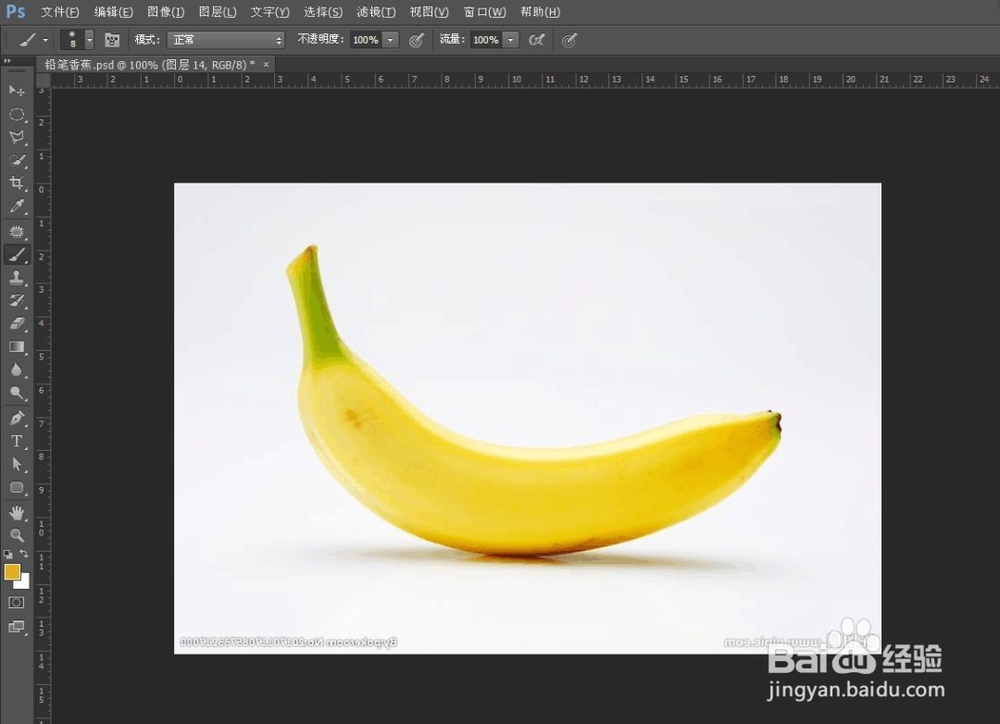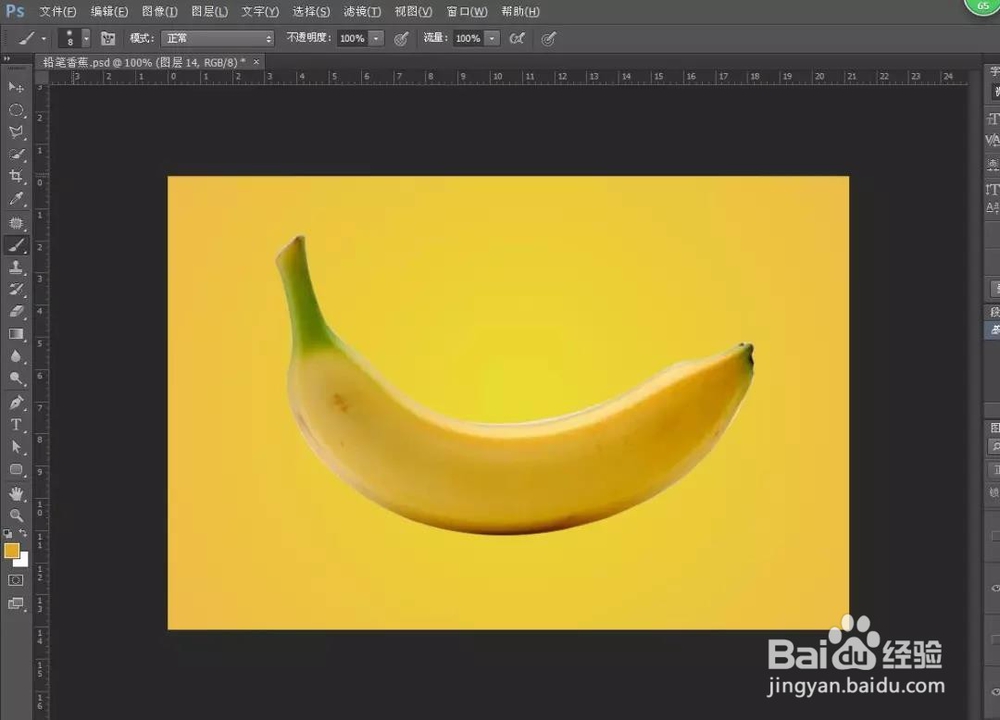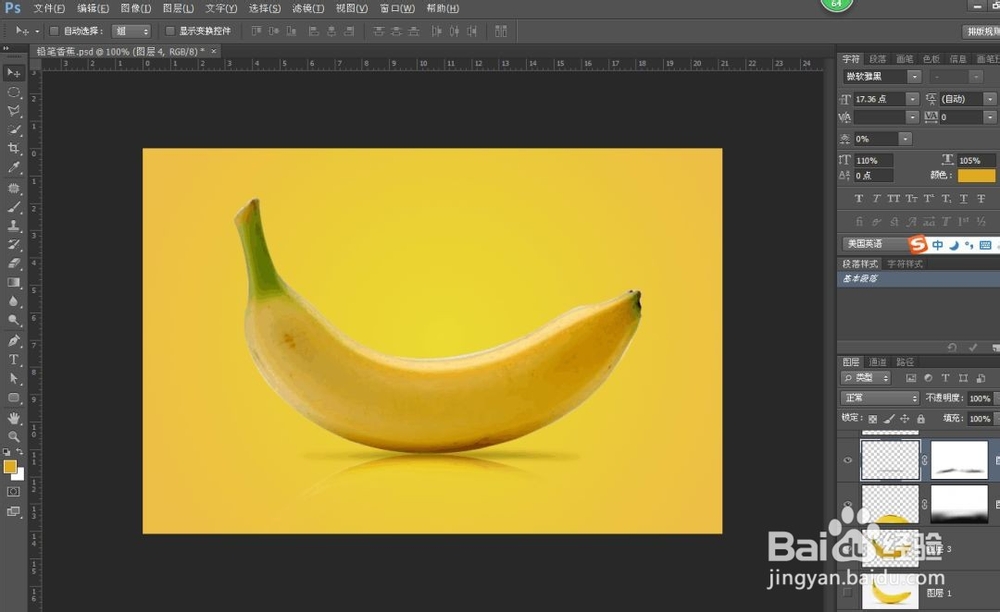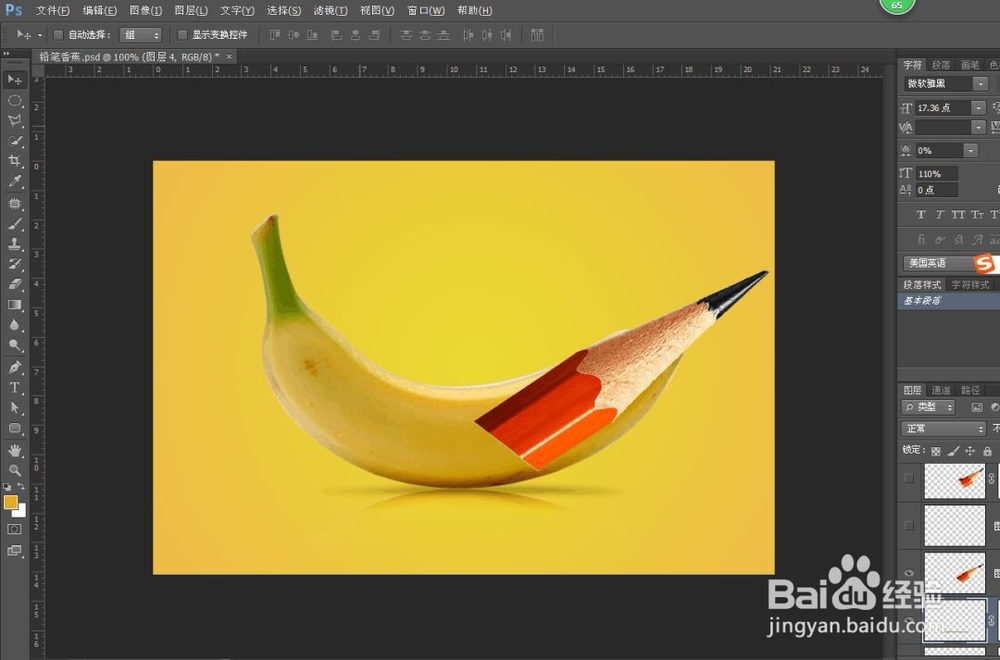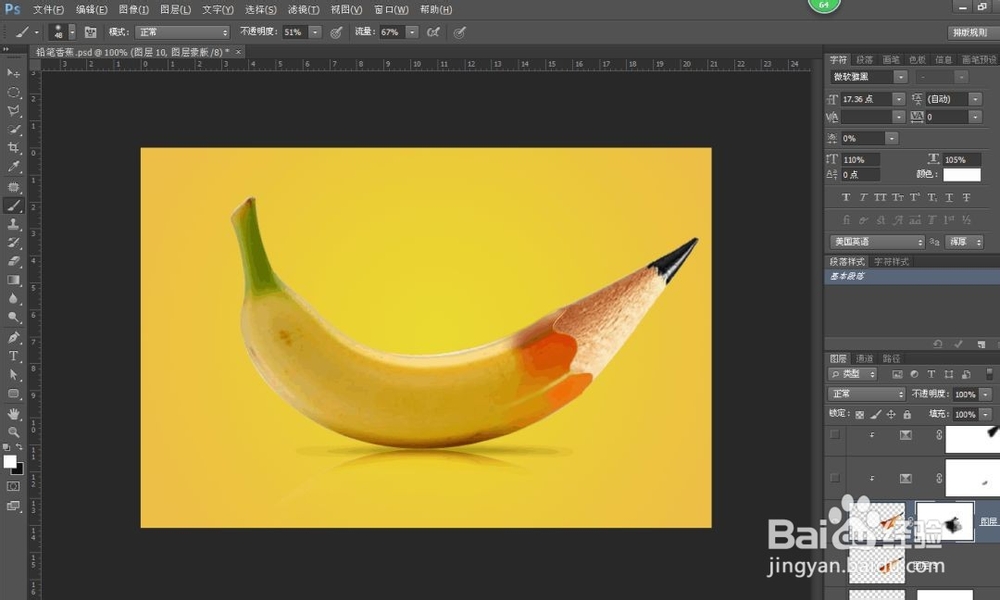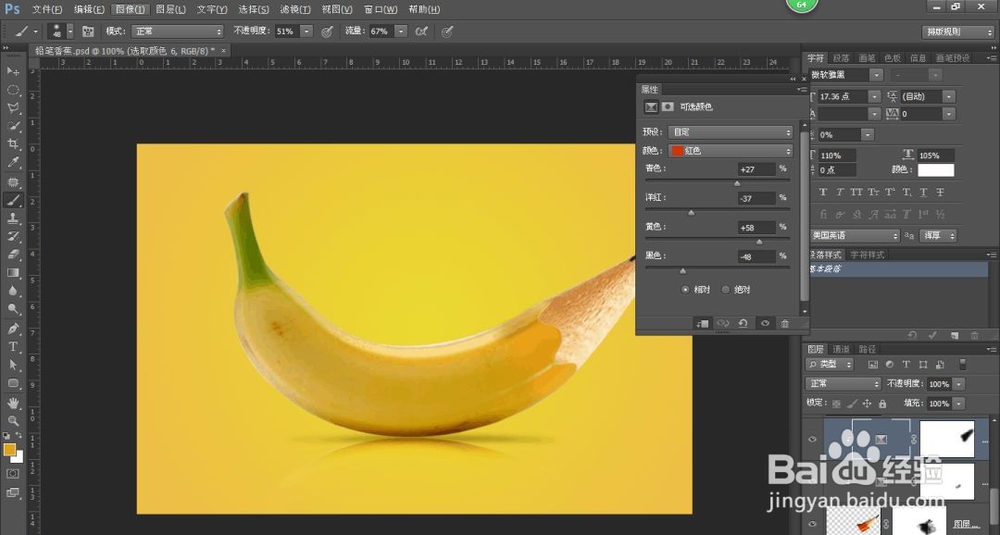1、找到一个素材打开;
2、既然合成,那就要进行抠图,所以下面我们要用钢笔工具把这个香蕉抠出来,抠出来之后呢,我顺便用变形工具给香蕉调节了下弧度;
3、我们给它弄个相应背景;
4、到这里我们观察一下,香蕉这样放着,敛财醣沁并没有那种接触地面的的感觉,所以这里我们要复制一个香蕉图层,然后ctrl+t右键,垂直翻转,做一个倒影,然后用蒙版进行擦拭;
5、找到一个铅笔素材,然后置入进来,进行抠图处理;
6、我们把铅笔变形一下,具体方法是ctrl+t右键变形,接下来我们用蒙版,把铅笔盒香蕉融合一下;
7、这里我们发现铅笔颜色跟香蕉格格不入,所以我们进行调一下颜色,具体要找到可选颜色,然后调试;
8、到这里颜色还是不够,所以我们还要继续调,对了,忘记说一句,我们主要调的是铅笔,所以要用到剪切蒙版;
9、到这里我们发现香蕉的颜色多丝毫有些不对,所以要在可选颜色图层上进行蒙版擦拭,让颜色过度的自然一些;
10、调到这里我们发颜色过度的还是没有那么自然,所以我们要把黄色背景层关掉,把香蕉的那些可见图层进行盖印图层;
11、我们发现过度还是不够自然,尤其是上方,有些暗,所以要精细的用画笔调,以及上色;
12、到了这里了,颜色还是有些不自然的地方,有的地方比较暗,有的地方比较亮,这就跟人脸的光影似的,所以我们就要建立观察组,用中性灰图层给它磨个皮,这里的每个操作都是很精细的,所以要一点点的用画笔擦拭调和;
13、个人建议 调到这里,已经完成了,整个香蕉和铅笔的颜色融合的完毕,下面我们来看看效果图。